Environment/Background Switcher(환경/배경 전환기) 맵을 사용하면 한 맵을 배경으로 사용하고 다른 맵을 환경 맵으로 사용하여 환경 반사를 제공할 수 있습니다.
일반적으로 Environment/Background Switcher(환경/배경 전환기)를 환경 맵으로 사용합니다. 배경 맵으로는 환경/배경 카메라 맵 셰이더를 사용하여 배경 이미지를 적용하는 것이 좋습니다.
환경/반사 맵으로 환경 맵을 사용합니다. 유사한 카메라 각도에서 배경으로 찍은 일반 크롬 볼 사진이 있는 경우 환경 프로브/크롬 볼 셰이더를 사용하여 자동 둘러싸기 해제를 간편하게 하거나 완전히 둘러싸기 해제된 환경 맵 이미지가 있는 경우 구형 환경 모드에서 비트맵을 사용합니다.

자세한 내용은 다음 절차를 참조하십시오.
절차
Environment/Background Switcher(환경/배경 전환기) 맵을 사용하려면
- 환경 및 효과 대화상자를 열어 환경 패널을 표시합니다.
- 공통 매개변수 롤아웃에서 환경 맵 버튼을 클릭합니다. 재질/맵 브라우저가 열립니다.
- 브라우저 리스트에서 환경/배경 전환기를 선택합니다.
이제 환경 맵 버튼 레이블에 맵의 이름이 표시됩니다.
- 재질 편집기를 엽니다.
- 컴팩트 재질 편집기를 사용하는 경우 환경 맵 버튼을 샘플 구로 드래그합니다. 슬레이트 재질 편집기를 사용하는 경우 환경 맵 버튼을 활성 뷰로 드래그합니다. 인스턴스 선택 사항을 확인합니다.
- 환경/배경 전환기 매개변수 롤아웃에서 배경 맵 버튼을 클릭합니다. 재질/맵 브라우저에서 맵을 선택합니다. 환경/배경 카메라 맵을 선택하는 것이 좋습니다.
배경 이미지의 비트맵 파일을 선택합니다.
- 환경/배경 전환기 컨트롤로 돌아갑니다.
- 환경/반사 맵 버튼을 클릭합니다. 재질/맵 브라우저에서 맵을 선택합니다. 환경 프로브/크롬 볼을 선택하는 것이 좋습니다.
맵의 매개변수 롤아웃이 표시됩니다. 맵 버튼("찾아보기")을 클릭하고 배경 이미지에 사용할 비트맵 파일을 선택합니다. 이상적일 경우 비트맵은 장면의 카메라 투시에서 찍은 크롬 또는 미러 볼의 HDR 사진이지만 HDR이 아닌 사진도 제대로 작동합니다.
또는 둘러싸기가 완전히 해제된 환경 맵 사진이 있는 경우 해당 사진을 비트맵 맵으로 사용한 다음 좌표 롤아웃에서 환경을 선택하고 매핑을 구형 환경으로 설정합니다.
- 필요에 따라 다양한 맵의 매개변수를 조정한 다음 장면을 렌더링합니다.
이 절차에서는 두 개의 사진이 있다고 가정합니다. 하나는 배경 사진이고 다른 하나는 미러/크롬 볼의 이미지로, 두 사진은 모두 대략 동일한 카메라 위치에서 찍은 것입니다. 볼의 가장자리에 정확하게 닿도록 크롬 볼의 사진을 잘라야 합니다. 최소한 크롬 볼 사진이 HDR일 때 최상의 결과를 나타나지만 HDR이 아닌 일반적인 사진을 사용해도 좋은 결과를 얻을 수 있습니다.
인터페이스
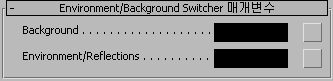
- 배경
-
배경 색상이나 맵을 지정합니다. 배경에는 전경 오브젝트로 차단되지 않았거나 투명 오브젝트에 의해 투과된 모든 항목이 표시됩니다.
- 환경/반사
-
환경 색상이나 맵을 지정합니다. 이 이미지나 색상은 반사 표면에 나타납니다.